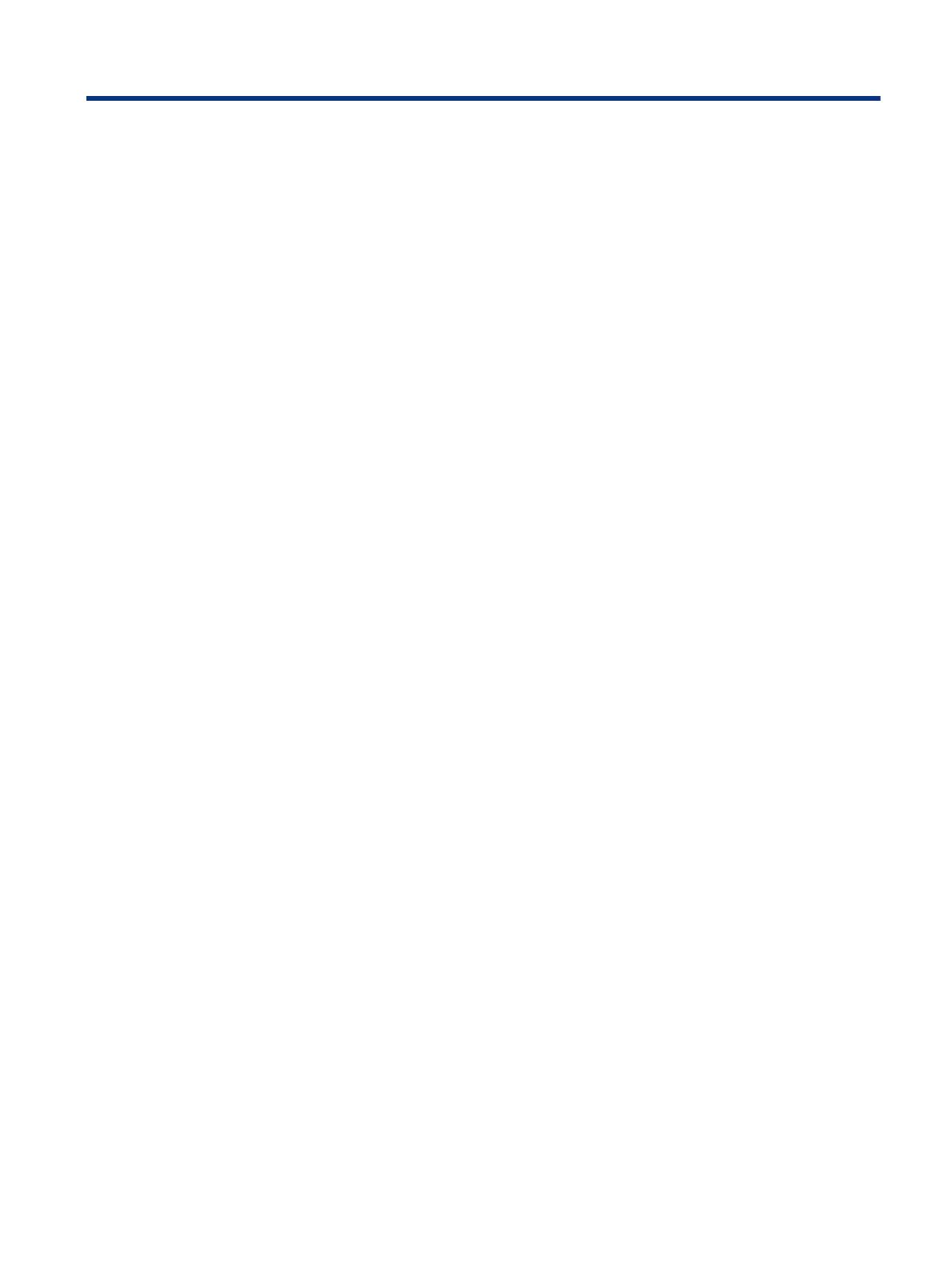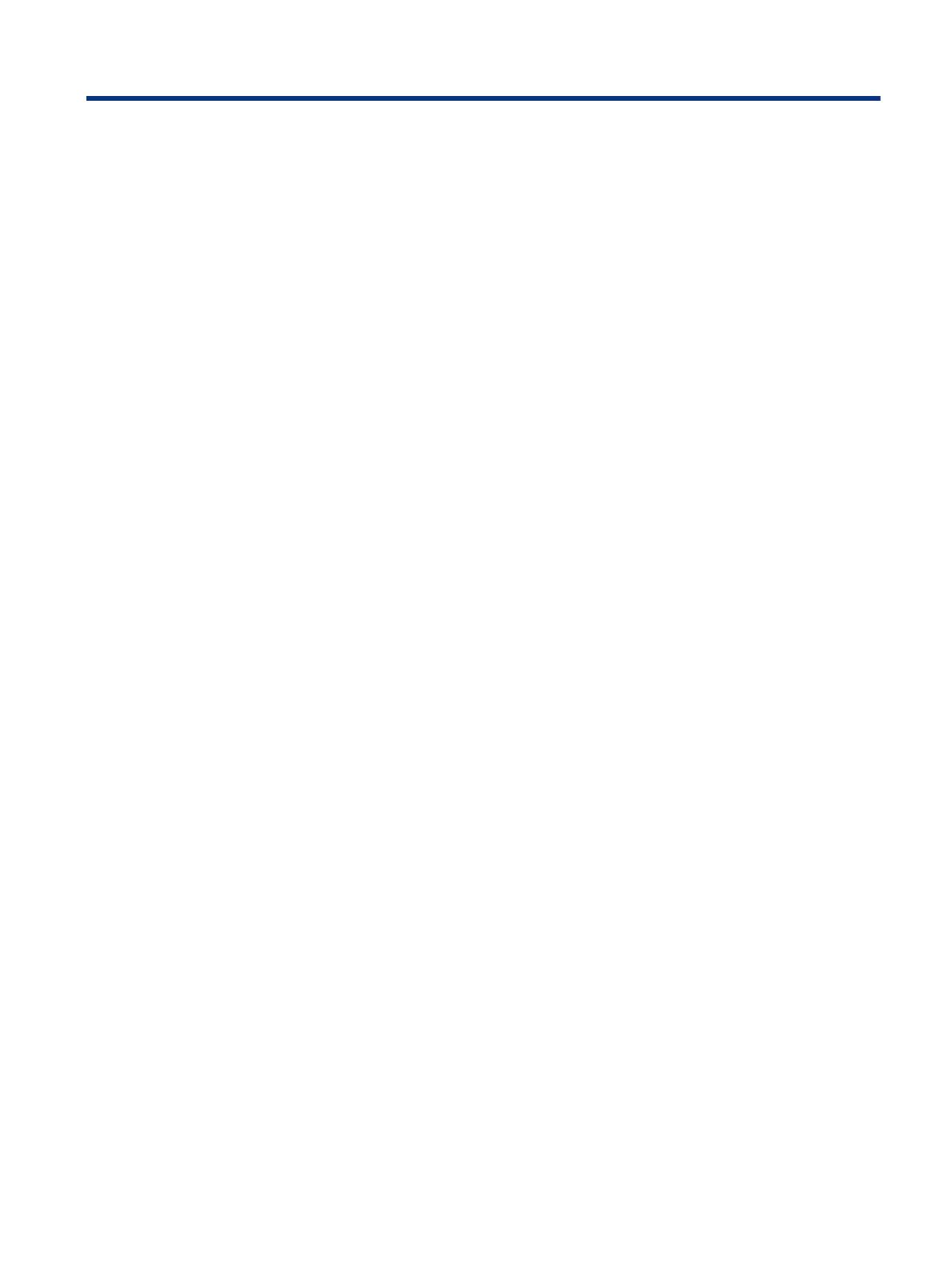
Содержание
1 Приступая к работе ..............................................................................................................................................................1
Важная информация о безопасности.............................................................................................................................1
Дополнительные ресурсы HP.........................................................................................................................................2
Подготовительные действия перед обращением в службу технической поддержки....................................2
Знакомство с монитором .................................................................................................................................................3
Характеристики........................................................................................................................................................3
Компоненты передней панели ...............................................................................................................................4
Компоненты задней панели модели с диагональю 60,5 см (23,8 дюйма).........................................................4
Компоненты задней панели модели с диагональю 68,6 см (27,0 дюймов)....................................................... 5
Как найти серийный номер и номер продукта......................................................................................................6
Подготовка монитора к работе ......................................................................................................................................7
Крепление подставки для монитора .....................................................................................................................7
Прокладка кабелей .................................................................................................................................................8
Подключение кабелей ............................................................................................................................................8
Настройка положения монитора..........................................................................................................................11
Установка защитного тросика ..............................................................................................................................11
Включение монитора.............................................................................................................................................12
Политика HP в отношении «водяных знаков» и остаточных изображений ....................................................12
2 Использование монитора..................................................................................................................................................14
Загрузка программного обеспечения и утилит...........................................................................................................14
Файл со сведениями для установки ............................................................................................................................14
Файл для обеспечения правильной цветопередачи.................................................................................................14
Использование экранного меню ..................................................................................................................................14
Использование функциональных кнопок экранного меню......................................................................................15
Переназначение функциональных кнопок.................................................................................................................16
Изменение настройки режима питания (только для некоторых моделей) ............................................................16
Использование режима Auto-Sleep (только для некоторых моделей) ...................................................................17
Настройка функции распознавания лица Windows Hello (только для некоторых моделей)................................17
Использование Windows Hello (только на некоторых моделях) ......................................................................17
3 Поддержка и устранение неполадок ..............................................................................................................................18
Устранение распространенных проблем.....................................................................................................................18
Блокировка кнопок........................................................................................................................................................19
Использование функции автоматической настройки (аналоговый вход) ..............................................................19
Оптимизация изображения (аналоговый вход)..........................................................................................................20
4 Обслуживание монитора...................................................................................................................................................22
Рекомендации по обслуживанию ................................................................................................................................22
Чистка монитора ....................................................................................................................................................22
Транспортировка монитора..................................................................................................................................23
Приложение А Технические характеристики.....................................................................................................................24
Технические характеристики модели с диагональю 60,5 см (23,8 дюйма) ............................................................24
Технические характеристики модели с диагональю 68,6 см (27,0 дюймов) ..........................................................24
Заранее установленные разрешения дисплея...........................................................................................................25
Предустановленное разрешение дисплея и разрешение по времени ............................................................25
Характеристики блока питания....................................................................................................................................26
Функция энергосбережения .........................................................................................................................................26
Приложение Б Специальные возможности........................................................................................................................28
HP и специальные возможности ..................................................................................................................................28
Поиск технических средств, соответствующих вашим потребностям ............................................................28
v